
Win10 环境下安装压缩包版本 MySQL-8.0.13


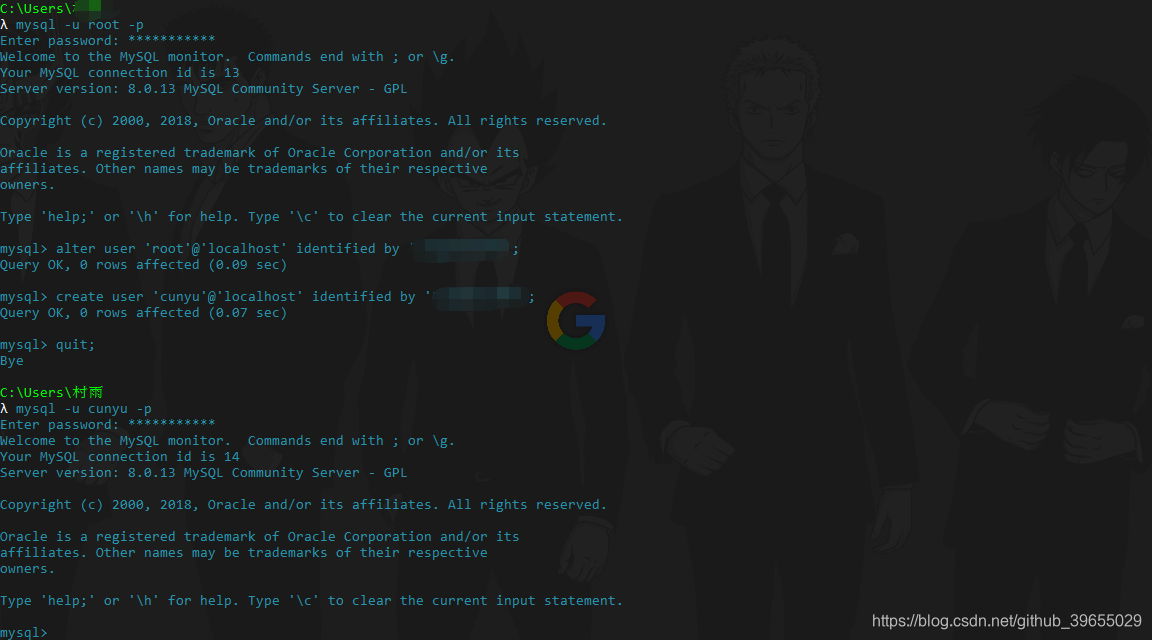
发布日期:2021-06-29 18:16:12
浏览次数:3
分类:技术文章
本文共 1800 字,大约阅读时间需要 6 分钟。
理论上讲,如下教程适用于不同版本的 Windows 10 系统!
准备工作
- 系统环境:Windows 10 1803版本;
- 压缩包:MySQL-8.0.13 Windows zip 包;
安装过程
加载安装包到你的安装目录
将下载的 MySQL 压缩包解压并移到你所要安装的路径,下面以我的安装路径 D:\Program Files\mysql-8.0.13-winx64 为例;
配置文件
在上述目录下新建 my.ini 文件,然后在文件中加入以下配置:在上述目录下新建 my.ini 文件,然后在文件中加入以下配置:
[mysqld]# 设置3306端口port=3306# 设置mysql的安装目录basedir=D:\Program Files\mysql-8.0.13-winx64# 设置mysql数据库的数据的存放目录datadir=D:\Program Files\mysql-8.0.13-winx64\data# 允许最大连接数max_connections=200# 允许连接失败的次数max_connect_errors=10# 服务端使用的字符集默认为utf8character-set-server=utf8#使用–skip-external-locking MySQL选项以避免外部锁定。该选项默认开启external-locking = FALSE# 创建新表时将使用的默认存储引擎default-storage-engine=INNODB # 默认使用“mysql_native_password”插件认证default_authentication_plugin=mysql_native_password[mysqld_safe]log-error=D:\Program Files\mysql-8.0.13-winx64\mysql_oldboy.errpid-file=D:\Program Files\mysql-8.0.13-winx64\mysqld.pid# 定义mysql应该支持的sql语法,数据校验sql_mode=NO_ENGINE_SUBSTITUTION,STRICT_TRANS_TABLES[mysql]# 设置mysql客户端默认字符集default-character-set=utf8[client]# 设置mysql客户端连接服务端时默认使用的端口port=3306# 设置mysql客户端默认字符集default-character-set=utf8
配置环境变量
-
打开控制面板->系统与安全->系统,进入高级系统设置,如下图所示;

-
然后进行环境变量的设置,如下图;



初始化
控制台进入 MySQL 解压后的路径,然后以管理员身份执行如下命令;
mysqld --initialize --console
注意:执行成功后会打印出初始的 root 用户密码,一定要记住!!!方便后边修改密码;

安装数据库服务
接上一步初始化数据库后,继续执行如下命令;
mysqld --install
因为博主已经安装过了,所以会提示服务已存在,若是第一次安装,则不会提示已安装;

启动与关闭MySQL数据库服务
# 开启net start mysql# 关闭net stop mysql
修改初始root用户密码
先用刚才记住的初始root用户密码登陆,然后进行密码更改,命令如下;
# 登陆mysql -u root -p # 然后提示你输入密码,输入上边初始化时默认给的初始化密码,进行登陆# 密码修改alter user 'root'@'localhost' identified by '新密码';# 修改密码

创建普通用户并设置密码
登入root用户后,创建新的用户并指定密码密码如下;
CREATE USER 'userName'@'localhost' IDENTIFIED BY 'password';
然后退出root用户登陆,尝试用你所创建的新用户进行登陆,登陆成功的提示如下;
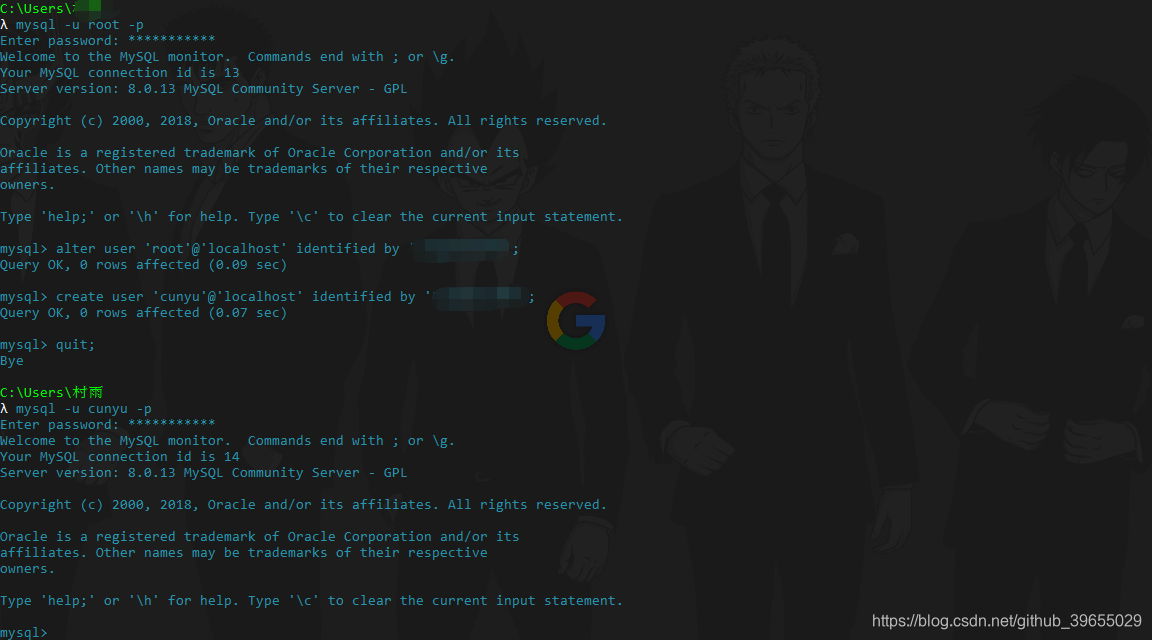
总结
好了,通过上面的流程,是不是知道了如何在 Windows 10 系统下安装最新的压缩包版MySQL-8.0.13 呢,而且文中也对如何修改 root 用户的默认密码以及如何创建新用户给出了解决方案,是不是简单,那就亲自动手试试吧。
转载地址:https://cunyu1943.blog.csdn.net/article/details/85218016 如侵犯您的版权,请留言回复原文章的地址,我们会给您删除此文章,给您带来不便请您谅解!
发表评论
最新留言
关注你微信了!
[***.104.42.241]2024年04月04日 08时36分25秒
关于作者

喝酒易醉,品茶养心,人生如梦,品茶悟道,何以解忧?唯有杜康!
-- 愿君每日到此一游!
推荐文章
自我学习37:请描述一下网页从开始请求到最后展示的完整过程
2019-04-29
自我学习38:如何区分前后端BUG
2019-04-29
自我学习39:接口自动化测试用例&功能测试用例区别
2019-04-29
mirror去兔子补丁下载 附安装教程
2019-04-29
mirror去兔子补丁 v3.0附安装教程
2019-04-29
mirror去兔子补丁为什么还有兔子_mirror去兔子补丁使用教程
2019-04-29
3dmax2012安装教程
2019-04-29
OC渲染器(Octane Render)整合版安装包 附安装教程
2019-04-29
操作系统期末大题复习
2019-04-29
hive:分区表,hbase外表
2019-04-29
想要成为运维,想要成为后期的架构师?这些知识是必备的!
2019-04-29
linux 是如何 快速一键安装禅道的呐?
2019-04-29
运维面试基础试题(四)
2019-04-29
一键安装Openstack单节点 必能成功
2019-04-29
面试紧张怎么办
2019-04-29
关系型数据库 ,nosql数据库简介
2019-04-29
Centos 7搭建NTP时间同步服务器
2019-04-29
centos7 基于rsync+inotify 实现定时备份
2019-04-29
指定IP进行 文件的分发
2019-04-29
基于http搭建本地yum仓库
2019-04-29